Визначимо дійсне значення параметрів польового транзистора в робочій точці.
Знайдемо значення ![]() користуючмсь
формулою
користуючмсь
формулою
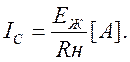 (2.4.5)
(2.4.5)
Підставивши числа, отримаємо
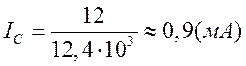 .
.
Визначаємо положення робочої точки В на вихідних характеристиках транзистора що наведені у додадку Д .
З вихідних характеристик визначаємо значення струму ![]() та напруг
та напруг ![]()
![]() у режимі спокою.
у режимі спокою.
Визначаємо падіння напруги на резисторі ![]() . У випадку наявності «лівої»
перехідної характеристики ПТ падіння напруги
. У випадку наявності «лівої»
перехідної характеристики ПТ падіння напруги ![]() .
Оскільки представленний польовий транзистор є n-типу, то його перехідна
характеристика, знаходиться «зліва» тому
.
Оскільки представленний польовий транзистор є n-типу, то його перехідна
характеристика, знаходиться «зліва» тому
![]() (2.4.5)
(2.4.5)
Визначаємо велечини опору ![]() та ємності
та ємності ![]()
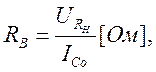 (2.4.6)
(2.4.6)
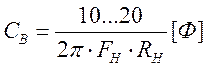 .
(2.4.7)
.
(2.4.7)
Підставивши дані отримаємо
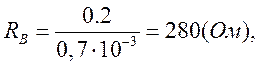
 .
.
Наступним кроком розраховуємо елеметни кола заслону транзистора.
Величина ![]() вибирається в залежності
від типу транзистора, в даному випадку транзистор є з керуючим p-n переходому
тому величина
вибирається в залежності
від типу транзистора, в даному випадку транзистор є з керуючим p-n переходому
тому величина ![]() лежить в межах 100…1000
кОм. вибираємо 100 кОм
лежить в межах 100…1000
кОм. вибираємо 100 кОм
Визначаємо велечину розділового конденсатора ![]()
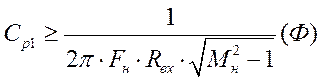 ,
(2.4.8)
,
(2.4.8)

Визначаємо велечину розділового конденсатора ![]()
 (2.4.9)
(2.4.9)
 .
.
Визначаємо велечину паразитної ємності ![]()
![]() (2.4.10)
(2.4.10)
де ![]() -вихідна ємність ПТ,
-вихідна ємність ПТ, ![]() .
.
Підставивши дані, отримаємо
![]()
Уточнюємо велечину частотних спотворень в області верхніх частот
![]() ,
(2.4.11)
,
(2.4.11)
![]() .
.
В каскаді використаємо такі елементи [5]:
Cр1: К10-17-М47-25В-0,63мкФ ±10%;
Cр2: К10-17-М47-25В-1мкФ ±10%;
Св: К50-3-25В-6,3мкФ±10%.;
Rн: С2-23-0,125-12кОм±10%;
Rз: С2-23-0,125-100кОм±10%;
Rв: С2-23-0,125-300Ом±10%;
3 Моделювання розробленого пристрою на ЕОМ
3.1 Вибір моделюючої системи
Моделювання будемо здійснювати за допомогою схемного пакета Electronic Workbench версії 5.12. Дана версія схемного редактора набагато краща за попередні, і дуже проста у використанні. Єдиним її недоліком, для нашого використання, є те що ця версія не містить баз даних елементів вітчизняного зразку. Ми застосували цей редактор через його широкі можливості: в режимі аналізу по змінному струму розраховуються амплітудно-частотна характеристика (АЧХ), фазочастотна характеристика (ФЧХ) та груповий час затримки (ГЧЗ) між двома будь-якими вузлами з логарифмічним або лінійним масштабом по вісі частот; в режимі аналізу по постійному струму розраховується залежність постійної напруги на будь-якому вузлі схеми як функції постійної напруги на іншому вузлі.
В схемному редакторі Electronic Workbench 5.12 існують також і інші режими аналізу електричних схем, які ми не використовували в даній курсовій роботі.
Для того, щоб завантажити схемний редактор Electronic Workbench 5.12, який працює із середовища Windows 95 і вище, потрібно за допогою “миші” або клавіатури у “ярлик” на моніторі “Мой компьютер”, вибрати відповідний диск і відшукати на ньому каталог Wb 5.12. Далі запустити на виконання файл Wewb32.
Після запуску схемного редактора за допомогою “миші” вибираємо потрібне вікно з набором елементів. Всі наступні операції виконуються також за домогою “миші”. Нею ми переносимо відповідні елементи робочий документ. З’єднання токож відбувається за допогою маніпулятора, тобто “миші” (наводимо стрілочку на вівід елемента, натискуємо ліву кнопку і, тримаючи її, підводимо до потрібного виводу).
Для зручності і компактності схеми можна вносити деякі корегування елементів, тобто розвертати їх. Для цього потрібно маніпулятором вибрати елемент і на клавіатурі натиснути з’єднання клавіш Ctrl+R.
Для зміни параметрів елементів потрібно двічі лівою кнопкою маніпулятора натиснути на елементові. Після цього на екрані з’являється вікно з початковим параметром (меню Value). З допомогою клавіатури набираємо потрібний нам номінал, а з допомогою маніпулятора вибираємо розмірність даної величини (Ом, кОм і т. п.). В цьому ж вікні існують і інші пункти меню (Label, Value, Fault, Display, Analysis Setup): можна позначати елементи на схемі (меню Label) (С1, С2, ... R1, R2, …і т. п.), після чого натискається кнопка меню “ОК”.
Уважаемый посетитель!
Чтобы распечатать файл, скачайте его (в формате Word).
Ссылка на скачивание - внизу страницы.